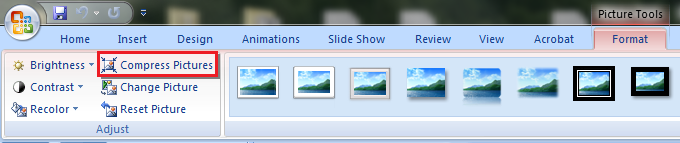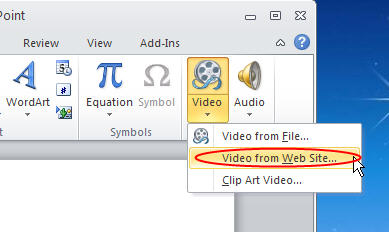PowerPoint Dosya Boyutu Nasıl Küçültülür?
Sunumunuzu hazırladınız, onlarca görsel de koydunuz ancak bir baktınız ki dosya boyutu oldukça büyümüş eposta atamıyorsunuz.
Böyle durumlarda dosya boyutunu küçültmen için yapabileceğiniz birkaç yol var. Gerçi dosyayı başka yöntemlerle de gönderebilirsiniz (bknz büyük dosyaları paylaşma)
Kullandığınız resim formatlarını değiştirin:
Eğer sunumunuzda .bmp veya .tiff formatında resimler varsa dosya boyutu oldukça büyüyebilir. Bu dosyaları resimler için .jpg, şemalar için .png formatına çevirmek dosya boyutunu düşürmeye yardımcı olabilir.
Dosyayı başka isimle tekrar kaydedin:
Aynı dosyayı tekrar tekrar kaydettiğinizde, son değişiklikler, kaldırılan resimler gibi gereksiz bilgiler de dosyayla birlikte saklanabilir. Sunumunuza son halini verdikten sonra başka bir isimle kaydetmek dosya boyutunu düşürmeye yardımcı olabilir.
Resimlerin çözünürlüğünü düşürün:
En etkili yöntemlerden birisi de bu. Sunumdaki resimlerden birine sağ tıklayıp, resmi düzenle seçeneğini seçin. Burdan da resmi sıkıştır seçeneğini seçip, sunumunuzdaki tüm resimlerin çözünürlüklerini düşürebilirsiniz. Eğer sunumu bastırmayı düşünmüyorsanız 96ppi çözünürlük yeterli olacaktır.
Videoları eklemek yerine link verin:
Ne zaman sunumlarda video göstermek istesem hep bir sorun çıkıyor. O yüzden artık videoları önce Youtube’a yükleyip, ordan link vermeyi tercih ediyorum. Tabi bunun için internet bağlantısı gerekli. İnternet yoksa en temizi, videoyu ayrı bir dosya halinde tutmak galiba.Youtube videolarını ya doğrudan link adresini sunuma Hyperlink olarak kopyalarak ya da Youtube’da ‘share’ linkinden kopyalacağınız kodu, PowerPoint’de Web adresinden video ekleme tuşunu kullanarak yapabilirsiniz.
Aslında internet erişiminiz olacaksa ya da sunumunuzu maille paylaşacaksanız en mantıklısı tüm sunumunuzu Google Docs ya da Slideshare gibi bir websitesiyle hazırlamak. Daha detaylı karşılaştırma için bakınız PowerPoint alternetifleri.
comments powered by Disqus